가상 호스트에서 phpmyadmin을 사용하는 방법

가상 호스트에서 phpmyadmin을 사용하는 방법:
flashfxp를 사용하여 가상 호스트 FTP를 연결하세요.
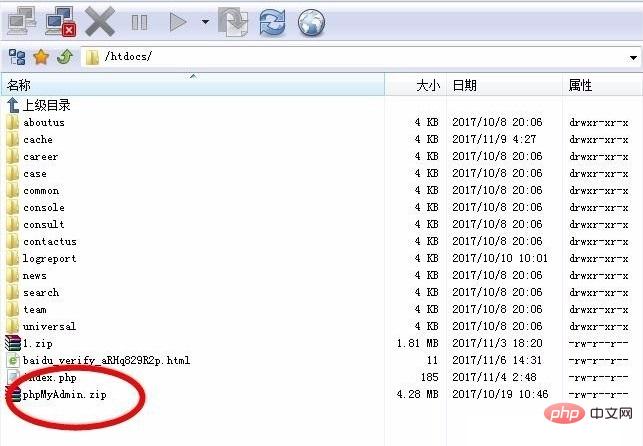
웹사이트의 루트 디렉터리에 phpMyAdmin을 업로드하고 루트 디렉터리에 파일의 압축을 풉니다.
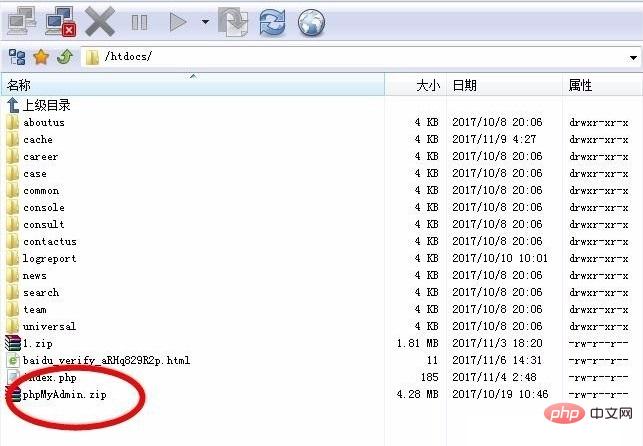
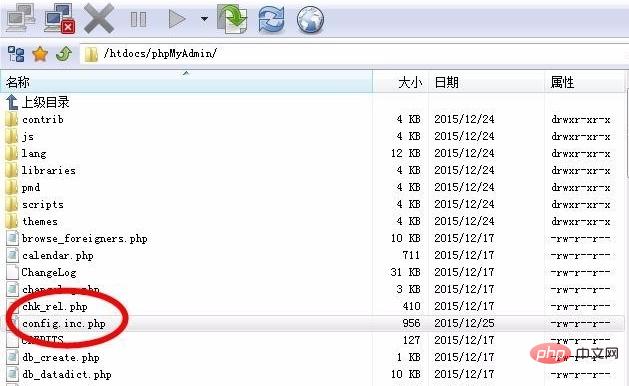
flashfxp를 통해 phpMyAdmin 폴더를 열고 config.inc.php
파일을 찾아 우클릭 - Edit
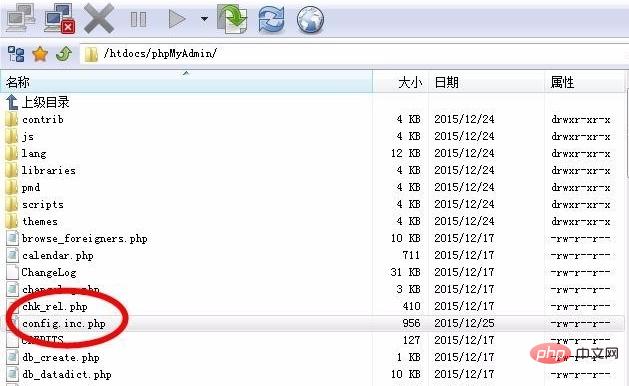
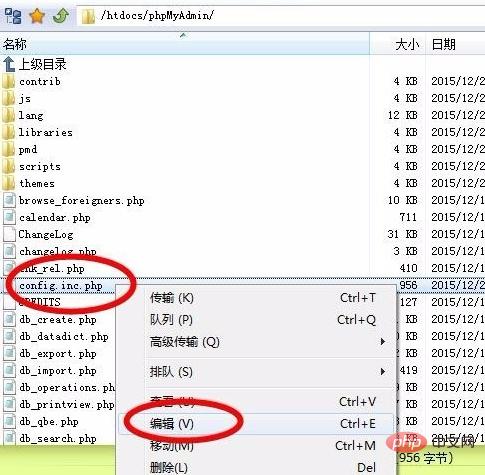
해당 데이터베이스 링크 주소, 데이터베이스 사용자 이름, 데이터베이스 비밀번호 수정
호스트 데이터베이스 링크 주소
controluser 데이터베이스 사용자 이름
controlpass 데이터베이스 비밀번호
user 데이터베이스 사용자 이름
password 데이터베이스 비밀번호
수정 후 저장
http://도메인 이름/phpMyAdmin을 통해 데이터를 입력할 수 있습니다. 사용자 이름과 비밀번호로 로그인하세요
추천 학습:phpmyadmin 튜토리얼
위 내용은 가상 호스트에서 phpmyadmin을 사용하는 방법의 상세 내용입니다. 자세한 내용은 PHP 중국어 웹사이트의 기타 관련 기사를 참조하세요!

핫 AI 도구

Undresser.AI Undress
사실적인 누드 사진을 만들기 위한 AI 기반 앱

AI Clothes Remover
사진에서 옷을 제거하는 온라인 AI 도구입니다.

Undress AI Tool
무료로 이미지를 벗다

Clothoff.io
AI 옷 제거제

AI Hentai Generator
AI Hentai를 무료로 생성하십시오.

인기 기사

뜨거운 도구

메모장++7.3.1
사용하기 쉬운 무료 코드 편집기

SublimeText3 중국어 버전
중국어 버전, 사용하기 매우 쉽습니다.

스튜디오 13.0.1 보내기
강력한 PHP 통합 개발 환경

드림위버 CS6
시각적 웹 개발 도구

SublimeText3 Mac 버전
신 수준의 코드 편집 소프트웨어(SublimeText3)

뜨거운 주제
 7321
7321
 9
9
 1625
1625
 14
14
 1349
1349
 46
46
 1261
1261
 25
25
 1209
1209
 29
29
 phpmyadmin에서 기본 키를 설정하는 방법
Apr 07, 2024 pm 02:54 PM
phpmyadmin에서 기본 키를 설정하는 방법
Apr 07, 2024 pm 02:54 PM
테이블의 기본 키는 테이블의 각 레코드를 고유하게 식별하는 하나 이상의 열입니다. 기본 키를 설정하는 단계는 다음과 같습니다. phpMyAdmin에 로그인합니다. 데이터베이스와 테이블을 선택합니다. 기본 키로 사용하려는 열을 확인하세요. "변경사항 저장"을 클릭하세요. 기본 키는 데이터 무결성, 조회 속도 및 관계 모델링 이점을 제공합니다.
 WordPress 데이터베이스는 어디에 있습니까?
Apr 15, 2024 pm 10:39 PM
WordPress 데이터베이스는 어디에 있습니까?
Apr 15, 2024 pm 10:39 PM
WordPress 데이터베이스는 모든 웹사이트 데이터를 저장하는 MySQL 데이터베이스에 보관되어 있으며 호스팅 제공업체의 대시보드, FTP 또는 phpMyAdmin을 통해 액세스할 수 있습니다. 데이터베이스 이름은 웹사이트 URL 또는 사용자 이름과 관련되어 있으며 액세스하려면 일반적으로 "wp-config.php" 파일에 저장되는 이름, 사용자 이름, 비밀번호 및 호스트 이름을 포함한 데이터베이스 자격 증명을 사용해야 합니다.
 phpmyadmin에 외래 키를 추가하는 방법
Apr 07, 2024 pm 02:36 PM
phpmyadmin에 외래 키를 추가하는 방법
Apr 07, 2024 pm 02:36 PM
phpMyAdmin에 외래 키를 추가하려면 다음 단계를 수행하면 됩니다. 외래 키가 포함된 상위 테이블을 선택합니다. 상위 테이블 구조를 편집하고 "열"에 새 열을 추가합니다. 외래 키 제약 조건을 활성화하고 참조 테이블과 키를 선택합니다. 업데이트/삭제 작업을 설정합니다. 변경 사항을 저장하다.
 phpmyadmin 계정의 비밀번호는 무엇입니까?
Apr 07, 2024 pm 01:09 PM
phpmyadmin 계정의 비밀번호는 무엇입니까?
Apr 07, 2024 pm 01:09 PM
PHPMyAdmin의 기본 사용자 이름과 비밀번호는 루트이며 비어 있습니다. 보안상의 이유로 기본 비밀번호를 변경하는 것이 좋습니다. 비밀번호 변경 방법: 1. PHPMyAdmin에 로그인합니다. 2. "권한"을 선택합니다. 3. 새 비밀번호를 입력하고 저장합니다. 비밀번호를 잊어버린 경우 MySQL 서비스를 중지하고 구성 파일을 편집하여 재설정할 수 있습니다. 1. Skip-grant-tables 줄을 추가합니다. 2. MySQL 명령줄에 로그인하고 루트 비밀번호를 재설정합니다. 4. Skip-grant-tables 줄을 삭제하고 MySQL 서비스를 다시 시작합니다.
 phpmyadmin 로그는 어디에 있습니까?
Apr 07, 2024 pm 12:57 PM
phpmyadmin 로그는 어디에 있습니까?
Apr 07, 2024 pm 12:57 PM
PHPMyAdmin 로그 파일의 기본 위치: Linux/Unix/macOS:/var/log/phpmyadminWindows: C:\xampp\phpMyAdmin\logs\ 로그 파일 목적: 감사 보안 문제 해결
 phpmyadmin에서 데이터 테이블을 삭제하는 방법
Apr 07, 2024 pm 03:00 PM
phpmyadmin에서 데이터 테이블을 삭제하는 방법
Apr 07, 2024 pm 03:00 PM
phpMyAdmin에서 데이터 테이블을 삭제하는 단계: 데이터베이스와 데이터 테이블을 선택하고 "작업" 탭을 클릭하고 "삭제" 옵션을 선택하고 삭제 작업을 실행합니다.
 phpmyadmin 액세스가 거부된 이유
Apr 07, 2024 pm 01:03 PM
phpmyadmin 액세스가 거부된 이유
Apr 07, 2024 pm 01:03 PM
phpMyAdmin에 의해 액세스가 거부된 이유 및 해결 방법: 인증 실패: 사용자 이름과 비밀번호가 올바른지 확인하세요. 서버 구성 오류: 방화벽 설정을 조정하고 데이터베이스 포트가 올바른지 확인하세요. 권한 문제: 사용자에게 데이터베이스에 대한 액세스 권한을 부여합니다. 세션 시간 초과: 브라우저 페이지를 새로 고치고 다시 연결하세요. phpMyAdmin 구성 오류: 구성 파일과 파일 권한을 확인하여 필수 Apache 모듈이 활성화되어 있는지 확인하세요. 서버 문제: 잠시 기다렸다가 다시 시도하거나 호스팅 제공업체에 문의하세요.
 phpmyadmin의 관련 뷰는 어디에 있습니까?
Apr 07, 2024 pm 01:00 PM
phpmyadmin의 관련 뷰는 어디에 있습니까?
Apr 07, 2024 pm 01:00 PM
관련 보기는 phpMyAdmin의 구조 탭 아래 보기 하위 메뉴에서 찾을 수 있습니다. 해당 항목에 액세스하려면 데이터베이스를 선택하고 "구조" 탭을 클릭한 다음 "보기" 하위 메뉴를 클릭하면 됩니다.





